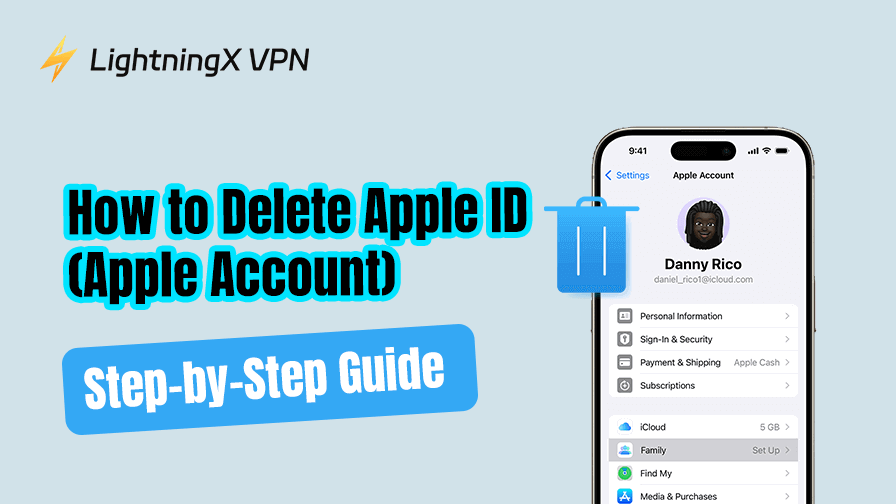Apple IDを削除する場合、このプロセスは不可逆であり、Appleサービスへのアクセス、iCloudデータ、購入履歴の喪失など、いくつかの影響があります。
このステップバイステップガイドでは、Apple IDの削除方法、削除後の影響、重要なデータをバックアップする手順を説明します。
Apple IDを削除する前に:注意すべき点
Apple IDを削除することは重要な決断です。削除には以下のような影響があります:
すべての購入内容を失う: App Store、iTunes、その他のAppleサービスで行った購入内容はすべて失われ、再ダウンロードできなくなります。
iCloudに保存されているデータが削除される: 写真、ドキュメント、バックアップ、メールなど、iCloudに保存されたすべてのデータが削除されます。削除前に重要なデータをバックアップしてください。
Appleサービスへのアクセスを失う: Apple Music、iCloud、Apple TV+、iMessage、FaceTimeなどのサービスを利用できなくなります。Apple IDに関連付けられたサブスクリプションもキャンセルされます。
メールアドレスの無効化: Apple IDに関連付けられたメールアドレス(iCloudメールなど)は無効化され、アクセスできなくなります。
関連記事:アップルID 新規作成方法 (iPhone/iPad/Mac/Web)
Apple IDを削除する方法:ステップバイステップガイド
削除の影響を理解した上で、Apple IDアカウントを削除する手順を見ていきましょう:
ステップ1: データのバックアップ
Apple IDを削除する前に、重要なデータをバックアップしてください。連絡先、写真、ドキュメント、メールなど、iCloudやAppleデバイスに保存された重要なファイルをバックアップします。
- iCloudバックアップ: デバイスの設定に移動し、Apple IDをタップしてiCloudを選択します。ここで、データを別のクラウドサービスにバックアップしたり、コンピューターにエクスポートしたりできます。
- アプリデータ: 購入したアプリ、音楽、映画などがある場合は、削除後にそれらにアクセスできるよう、ローカルに保存しておきましょう。
ステップ2: すべてのAppleサービスからサインアウト
Apple IDを削除するプロセスを始めるには、すべてのデバイスとAppleサービスからサインアウトする必要があります。
- iPhoneまたはiPadの場合: 設定 > [あなたの名前] > サインアウト に進みます。Apple IDのパスワードを入力し、iCloudをオフにし、「iPhoneを探す」をオフにして(有効になっている場合)、デバイスからサインアウトします。
- Macの場合: Appleメニュー > システム設定 > Apple ID > 概要 > サインアウト。
- その他のサービス: App Store、iTunes、iMessage、FaceTimeなど、他のAppleサービスにもサインアウトを忘れずに行いましょう。
ステップ3: Appleのデータ&プライバシーウェブサイトにアクセス
Appleは、Apple IDとプライバシー設定を管理する専用のウェブページを提供しています。ここを利用してApple IDを削除する方法を説明します。
- Webブラウザーを開き、Appleのデータ&プライバシーウェブサイトにアクセスします。
- 削除したいApple ID(Appleアカウント)でサインインします。
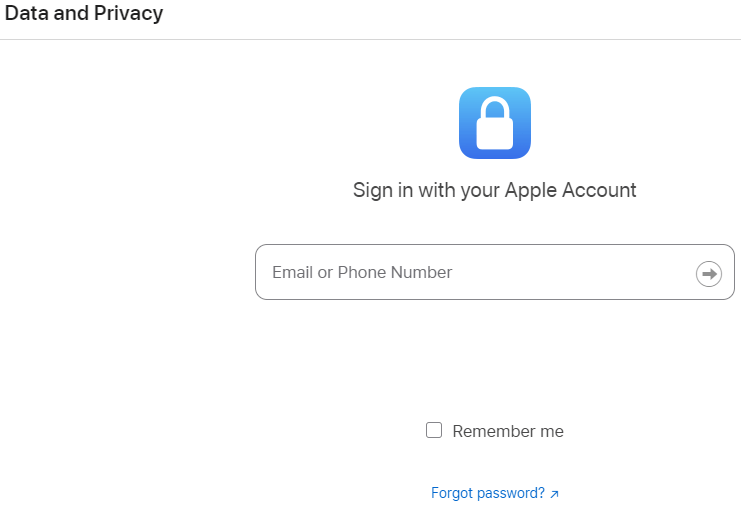
関連記事:Apple ID サインインできない? [10の解決策]
ステップ4: 削除オプションを選択
Appleは、Apple IDの削除方法についていくつかのオプションを提供します。進む前に、これらのオプションをよく読んでください。主なオプションは以下の通りです:
Apple IDアカウントを永久に削除する: このオプションでは、すべてのデータが完全に削除されます。アカウントが削除された後、Apple IDやそれに関連するデータは復元できなくなります。
Apple IDを完全に削除する場合、「アカウントを削除するリクエスト」のリンクをクリックします。
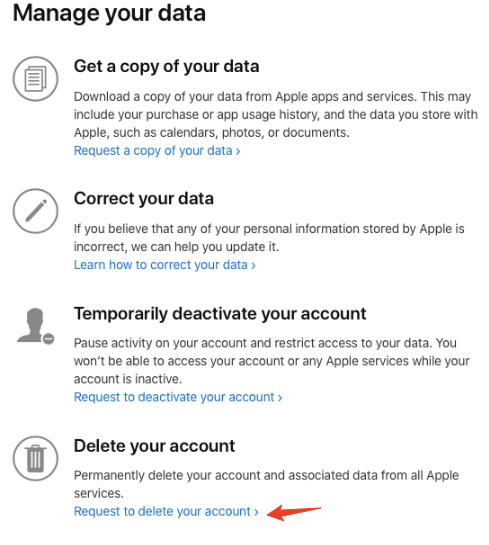
Appleアカウントを一時的に無効化する: 一時的にアカウントを無効化するオプションもあります。このオプションでは、削除を再考するための猶予期間が与えられ、Appleサービスへのアクセスが一時停止されます。
進む前に、これらのオプションを慎重に確認してください。
ステップ5: 決定を確認する
情報を確認した後、AppleはApple IDを削除する決定を確認するよう求めます。確認後、削除プロセスが開始されます。削除が完了するまでに最大7日かかることがあり、完了した際には確認のメールが届きます。
ステップ6: 追加の指示に従う
Appleは、アカウントの使用状況や関連サービスに基づいて、追加の手順を求めることがあります。メールでの更新や手順に従ってプロセスを完了させてください。
関連記事:Apple ID 新規作成 できない?[10の対処法]
Apple IDを削除する理由
Apple IDを削除する理由は様々ですが、以下のような理由が考えられます:
Apple製品から離れるため: Apple製品から離れ、Appleのエコシステムを完全に切り離したい場合、Apple IDを削除する必要があります。
プライバシーの懸念: Apple IDに関連するデータの保存に懸念がある場合、アカウントを削除して安心を得たいと考えるかもしれません。
アカウントの問題: Apple IDが侵害された場合、個人情報を保護するためにアカウントを削除するのが良い方法かもしれません。
アカウントの簡素化: 複数のApple IDを持っていたり、もはや必要のないアカウントを使っている場合、アカウントを削除することで管理が簡単になります。
Apple ID削除の代替案
Apple IDを完全に削除するかどうか迷っている場合、以下の代替案を検討してみてください:
Apple IDアカウントの無効化: Apple IDを永久に削除する代わりに、一時的に無効化することができます。これにより、削除するかどうか再考するための時間が得られます。
Apple IDのメールアドレスを変更: プライバシーの懸念が原因で削除を検討している場合、Apple IDのメールアドレスを変更するか、プライバシー設定を調整することを考えてみてください。
iCloudサービスの無効化: iCloudバックアップ、写真、iCloud Driveなど、特定のiCloudサービスを無効化することができます。Apple ID自体を削除する必要はありません。
最後に
Apple IDを削除することを決めた場合、その影響を完全に理解した上で進めることが重要です。すべての重要なデータをバックアップし、すべてのAppleサービスからサインアウトし、Appleのデータ&プライバシーウェブサイトで手順を慎重に守りましょう。削除後は、Apple IDは復元できず、関連するすべてのデータも失われます。